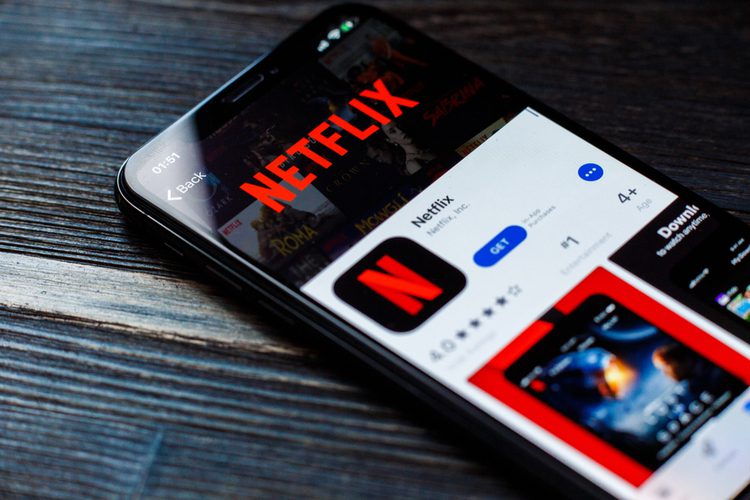Buat gambar untuk blog Anda dengan Canva

Buat gambar untuk blog Anda dengan Canva
Jika Anda membuat blog atau menggunakan media sosial untuk bisnis Anda, Anda mungkin telah melihat beberapa kali Anda perlu membuat gambar untuk blog Anda dan menggunakan gambar.
Orang cenderung melihat gambar lebih dari sekadar membaca teks. Itu tidak selalu merupakan hal yang baik, tetapi itu adalah cara dunia. Dan kita semua harus berurusan dengan kenyataan, bukan kenyataan.
Niche saya adalah persiapan. Saya tidak begitu tertarik melakukan manuver kata atau hidup di luar jaringan. Tujuan saya adalah mempersiapkan keluarga untuk bencana, siap dengan persediaan dan kepercayaan diri untuk bertahan hidup.
Dan saya menggunakan banyak gambar untuk mendidik pembaca dan menceritakan kisah saya.
Eeny-meeny-Miney-Moe
Ketika datang untuk menggunakan grafik untuk bisnis Anda, ada beragam. Anda dapat membuat gambar untuk blog Anda menggunakan kutipan dari diri sendiri atau orang lain. Gambar demo; Meme gambar-gambar lucu; dan plester – format pertukaran grafik.
Yang paling penting untuk diingat adalah bahwa grafik Anda diperlukan Perbaiki teks AndaAnda harus mendorong cerita ke depan, tidak mengganggu atau membingungkan kontribusi Anda.
Di mana saya harus mulai?
Mari kita mulai dengan yang paling sederhana: penawaran grafis. Terkadang orang berpikir Anda perlu tahu tentang PhotoShop, tetapi itu tidak benar. Internet membuatnya mudah untuk membuat gambar untuk blog Anda.
Itu favorit saya Canva.comAnda dapat mendaftar untuk keanggotaan gratis di Canva Di sini
Setelah masuk, Anda dapat mengakses dasbor. Seperti yang Anda lihat (dan grafik ini hanya menampilkan sebagian), ada pengaturan yang tak terhitung jumlahnya.
Ada templat untuk media sosial, blogging, pemasaran, dan lainnya. Jika suka, Anda bahkan dapat membuat templat sendiri dengan dimensi yang diinginkan dengan mengeklik "Gunakan dimensi khusus" di sudut kanan atas.
Dan semuanya gratis. Mengapa Karena mereka memiliki versi premium dengan berlangganan bulanan, mereka mengharapkan Anda untuk meningkatkan. Mereka juga menjual foto untuk 1Tapi hari ini kita bebas. Pilih templat dan klik tab "Desain" untuk memulai.
Berjalan melalui Canva
Setelah mengatur akun gratis dan mengklik tab Desain, Anda dapat mengakses stasiun kreasi Anda.

Di sebelah kiri Anda adalah opsi desain Anda. Nilai default adalah "Desain". Karena Anda telah memilih templat, kami melanjutkan dengan elemen desain. Saya memilih dimensi saya sendiri (800 × 800 piksel) dan Anda dapat melihat kanvas putih di atas.
Pilih latar belakang Anda
Anda dapat memulai dengan memilih latar belakang.

Jika Anda ingin latar belakang yang solid, Anda dapat memilih dari beberapa warna atau klik tanda plus untuk mengakses roda warna. Klik pada roda untuk memilih warna, kemudian gunakan slider untuk menggelapkannya jika Anda mau.
Jika Anda lebih suka latar belakang pola, Anda dapat memilih dari berbagai wallpaper Canva. Ada banyak yang gratis untuk dipilih.

Tambahkan foto Anda
Untuk menambahkan gambar, Anda dapat mencarinya dengan memasukkan kata kunci di kotak pencarian. Grafik saya adalah tentang persiapan. Ini akan termasuk penyimpanan makanan, penyimpanan air, kemampuan bertahan hidup, dan sejenisnya. Saya mencari penyimpanan makanan dan foto-foto berkebun di Canva, tetapi tidak ada foto gratis.
Jadi saya memutuskan untuk mengunggah foto saya sendiri.

Saya tahu gambarnya terlihat sedikit kecil, tetapi akan diperbaiki nanti.
Sekarang saatnya menambahkan teks Anda
Ada begitu banyak opsi teks sehingga mudah menemukan sesuatu yang sesuai dengan grafik dan latar belakang Anda. Pengaturan teks terlihat seperti ini:

Tiga elemen utama adalah cara mudah untuk menambahkan teks. Anda dapat mengklik atau menariknya ke kanvas Anda. Ada juga templat teks. Bahkan, saya menggunakan satu untuk diagram header.
Ketika Anda menambahkan teks, Jangan lupa untuk memasukkan URL situs web Anda di suatu tempat di bagan Anda.
Setelah Anda menempatkan teks di kanvas Anda, Anda dapat mengubah font dan warna. Bahkan, Anda dapat mengunggah font Anda sendiri.

Ubah ukuran dan Anda hampir selesai
Sebelum Anda dapat mengunduh gambar Anda, klik pada item yang ingin Anda sorot dan seret sudut untuk mengubah ukurannya.
Canva secara otomatis membuat dan menyimpan dokumen Anda. Jika Anda mencoba mengunduh sebelum menyimpan, Canva tidak akan mulai mengunduh sampai Anda selesai menyimpan. Opsi "Simpan" adalah PNG, JPG, dan dua jenis PDF. Saya simpan sebagai JPG. Kemudian Anda dapat memberi nama gambar dan di mana Anda ingin menyimpannya.

Letakkan foto Anda di diet kilat
Langkah terakhir adalah mengoptimalkan gambar Anda. Gambar yang menggunakan banyak byte dapat memperlambat halaman Anda saat Anda memuat. Ada dua alasan mengapa halaman Anda harus dimuat dengan cepat. Pertama, orang tidak memiliki kesabaran dengan halaman memuat yang lambat dan dapat meninggalkan situs Anda. Juga, mesin pencari tidak suka halaman yang tidak dimuat dengan cepat.
Ada cara gratis dan mudah untuk melakukan ini. Pergi ke Optimizilla.com. Unggah gambar Anda, klik "Kompres" dan unduh gambar setelah selesai.

Dan itu dia! Gambar Anda dapat diunggah ke situs Anda atau diposting di media sosial.

Cara menggunakan Canva untuk membuat gambar untuk blog Anda. Saya harap tutorial ini bermanfaat bagi Anda. Jika Anda melakukannya, saya akan sangat menghargai jika Anda dapat meninggalkan komentar di bawah dan membaginya dengan teman-teman Anda.
Terima kasih sudah membaca,